Ynhâldsopjefte
Ik haw jo yntrodusearre hoe't jo gefoelichheidsanalyse kinne dwaan mei in gegevenstabel yn ien fan myn eardere berjochten - Gefoelichheidsanalyse yn Excel mei ien of twa fariabelen gegevenstabel . It is nuttich, mar it kin allinich fertelle hoe't ien of twa ferskillende boarnen fan ûnwissichheid de definitive útfier yn in wiskundich model kinne beynfloedzje. Wat as wy wolle fariearje mear as twa yngongen? Fansels kin dit yn it echte libben barre. Wat sille we dwaan? Hjoed, yn dit artikel, sille wy fiif snelle en geskikte stappen leare om scenario manager te brûken yn Excel .
Oefenwurkboek downloade
Download dit oefenwurkboek om te oefenjen wylst jo dit artikel lêze.
Senario Manager.xlsx
Ynlieding ta Scenario Manager
Gelokkich biedt Excel ús in Senariobehearder om dizze situaasje te behanneljen. It lit jo safolle as 32 ynputs fariearje. Om it behear fan safolle ferskate ynputs te fasilitearjen, leveret Excel in namme - Scenario - om in set fan ferskate ynfierwearden te fertsjintwurdigjen en de oerienkommende berekkene útfierwearde. Foar elk senario moatte jo it in unike namme jaan. De senario's kinne wurde bewarre as ûnderdiel fan it wurkboek. Jo kinne wikselje tusken senario's om te sjen hoe't de yngongen de definitive útfier beynfloedzje kinne troch dûbelklikken op ien fan 'e senario's yn it dialoochfinster Senariobehearder . Boppedat, mei de bewarre senario's,Excel kin ek in prachtich gearfettingrapport meitsje mei de ferskate sets fan ynput en korrespondearjende definitive útgongen om beoardieling te fasilitearjen.
4 rappe stappen om senariobehearder te brûken mei foarbyld yn Excel
Litte wy yn 'e kunde komme mei ús dataset earst. Ik haw Sale Units , Priis per Unit , en Fariabele Cost per Unit op myn blêd en ik sil Senario Manager brûke yn Excel mei help fan dizze dataset.

Stap 1: Meitsje dataset mei juste parameters
Stel dat wy in boek ferkeapje en wolle graach witte hoe't de Sale Units , Priis per Unit , en Fariabele Kosten per Unit kinne de definitive winst beynfloedzje. De winst is ôfhinklik fan Sale Units ( Sel C2 ), Priis per Unit ( Sel C3 ), en de Fariabele Kosten per ienheid ( Sel C5 ). Typ dêrom de ûndersteande formule yn sel C9 .
=C5*C6-C7-C5*C8 
Stap 2: Meitsje senariobehearder
Lit ús no sjen hoe't jo in Senariobehearder ynstelle kinne. Om dat te dwaan, folgje de ynstruksjes hjirûnder:
- Earst fan jo Data tab, gean nei,
Data → Prognose → Wat-as-analyze → Senariobehearder

- As gefolch sil in Senario Manager dialoochfinster foar jo ferskine. Klikje yn it dialoochfinster Senario beheare op Tafoegje opsje.

- Yn de frege Senario taheakje dialoochdoaze, folje de fereaske details. Fier in namme yn ( Worst Case ) foar de Senarionamme Foegje elke opmerking ta dy't jo wolle yn it fak Kommentaar . Of jo kinne it ek leech litte. As foar de Sellen feroarjen , folje alle referinsjesellen yn ( C2, C3, C5 yn dit gefal) dy't de ynfierwearden befetsje. Tink derom dat de referinsjes moatte wurde skieden troch komma's. Of druk gewoan op de CTRL -toets op jo toetseboerd en selektearje alle sellen, ien foar ien, dy't de ynfierwearden befetsje. Druk op it lêst op de opsje OK .

- Dêrtroch ferskynt it dialoochfinster Senariowearden . Folje it dialoochfinster Scenario Values yn mei de ynfierwearden dy't it slimste gefal definiearje, en druk op de Tafoegje opsje om in oar senario ta te foegjen. Klik op OK , en it Worst Case senario sil mei súkses makke wurde.
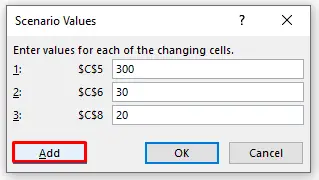
- Sûnt wy' wolle jo in oar senario oanmeitsje, klikje wy op Tafoegje Nei it klikken op Tafoegje sil in oar dialoochfinster Senario taheakje ferskine. Brûk deselde oanpak dy't wy tapast hawwe by it meitsjen fan it Worst Case senario om it Best Case senario te bouwen. Tink derom dat Excel Changing Cells for Worst-Case-senario hat ynsteld as it standert Changing Cells foar Best Case -senario. De details jouwe yn it folgjende skermôfbylding.
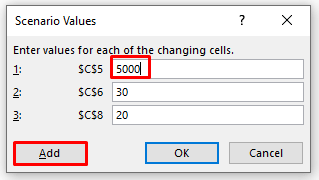
- Mei deselde oanpak, meitsje de Meast wierskynlikCase Hjir presintearret de ûndersteande skermôfbylding de details.
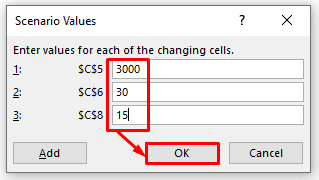
- Jo kinne deselde oanpak hjirboppe ek brûke om oare senario's te meitsjen as jo oare kombinaasjes hawwe fan ynfier wearden. Yn dit foarbyld geane wy der fan út dat d'r mar 3 senario's beskikber binne en dus klikke wy op de OK knop yn it dialoochfinster Senariowearden . No kinne jo sjen dat trije senario's mei súkses binne makke en se wurde yn folchoarder neamd. Klik op Slute , en it dialoochfinster fan Scenario Manager sil sluten wurde.

Lês mear: Hoe kinne jo senario's meitsje yn Excel (mei maklike stappen)
Stap 3: Besjoch ferskate senario's
Oant no hawwe jo al dy 3 senario's bewarre yn jo wurkboek. As jo nei it ljepblêd Gegevens gean en klikke op Wat-as-analyze yn Forecast -groep, kies dan Senariobehearder yn it drop- del, sille jo itselde dialoochfinster fan Scenario Manager sjen as dat yn de ûndersteande skermôfbylding te sjen is.
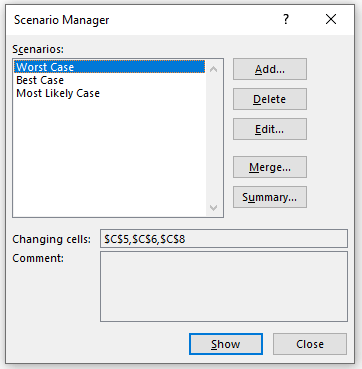
It dialoochfinster fan Scenario Manager is net langer leech. No kinne jo it resultaat fan elk fan 'e senario's besjen troch gewoan op elk senario te dûbelklikken.
As wy bygelyks dûbelklikke op Worst-Case , de ynfierwearden yn de Excel-wurkblêd sil feroarje yn wat is ynfolle foar Worst Case , en de útfier wearde sil automatysk wurde berekkene op basis fan de formule yn sel C9 . Om in spesifyk senario en de oerienkommende útgongen te besjen, kinne jo ek op dat senario klikke en dan op de knop Toan oan 'e ûnderkant klikke. It rjochter diel yn 'e ûndersteande skermôfbylding lit sjen hoe't it Excel-wurkblêd derút sjocht as wy klikke op Bêste gefal senario en klikje dan op Toan . De dataset sil automatysk feroarje.

Lês mear: How to Do What-If Analysis Using Scenario Manager in Excel
Stap 4: Meitsje senario gearfettingsrapport yn Excel
Ik haw jo al ferteld yn 'e ynlieding diel dat Excel in gearfettingrapport oanmeitsje kin op basis fan de bewarre senario's. Litte wy no sjen hoe't jo in gearfetting rapport meitsje. Om dat te dwaan, folgje de ynstruksjes hjirûnder:
- Gean earst fan jo ljepper Data nei,
Gegevens → Prognose → Wat-as-analyze → Senariobehearder
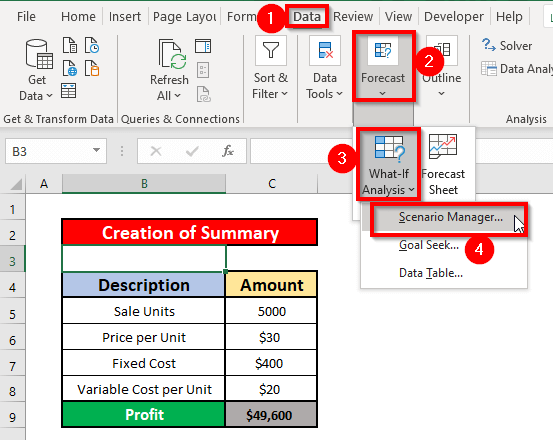
- Dêrnei sil in dialoochfinster Senariobehearder foar jo ferskine . Klikje út it dialoochfinster Senario beheare op de opsje Gearfetting .

- Nei it klikken op Gearfetting , in dialoochfinster Senario Summary ferskynt foar jo om Resultaatsellen ( C9 yn dit gefal) te pleatsen en te kiezen tusken Senario gearfetting . Druk op it lêst op de OK opsje.

- As gefolch kinne jo it senario gearfettingsrapport oanmeitsje.

LêsMear: Hoe kin ik senario-analyze dwaan yn Excel (mei senario-gearfettingrapport)
Opmerkingen oer senariobehearder
- It is lestich om in protte senario's te meitsjen mei de Senariobehearder om't jo de ynfierwearden fan elk ydividueel senario ynfiere moatte. It wurk sil tiidslinend wêze en jo ek bleatstelle oan in heech risiko fan it meitsjen fan in flater.
- Stel dat jo in triem nei ferskate minsken stjoere en se freegje om har eigen senario's ta te foegjen. Nei't jo alle wurkboeken hawwe ûntfongen, kinne jo alle senario's gearfoegje yn ien wurkboek. Iepenje it wurkboek fan elke persoan en klikje op de knop Ferbine yn it dialoochfinster Senariobehearder yn it orizjinele wurkboek. Selektearje yn it dialoochfinster Senario's gearfoegje it wurkboek mei de senario's dy't jo gearfoegje wolle. Doch deselde dingen mei alle wurkboeken. De ûndersteande skermôfbylding lit jo sjen hoe't jo it wurkboek kieze yn it dialoochfinster Senario's gearfoegje .

Dingen om te ûnthâlden
➜ Wylst in wearde net fûn kin yn de ferwiisde sel, bart de #N/A! flater yn Excel.
➜ De #VALUE! flater bart as ien fan 'e opjûne ynfier binne net-numerike.
Konklúzje
Ik hoopje dat alle hjirboppe neamde gaadlike metoaden om in senariobehearder te brûken jo no útlokje om se yn te passen yn jo Excel -spreadsheets mei mear produktiviteit. Jo binne fan herte wolkom om te fiel frij om kommentaar as jo hawwefragen of fragen.

